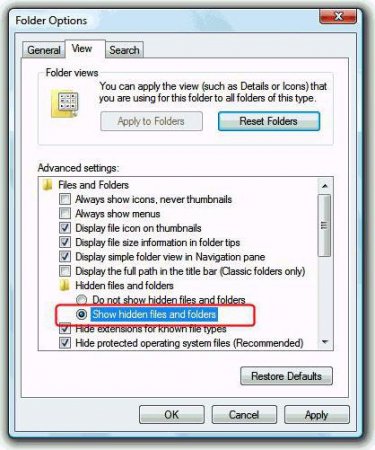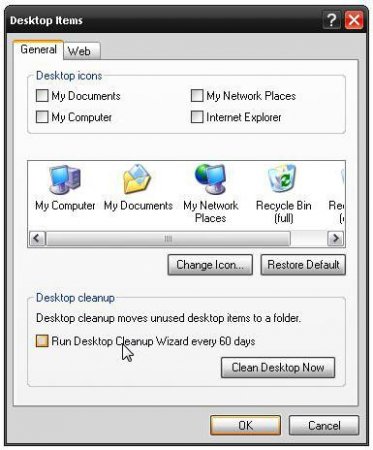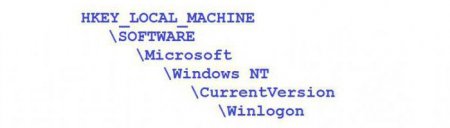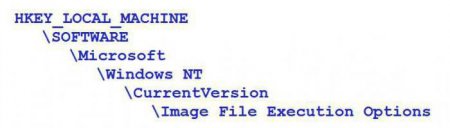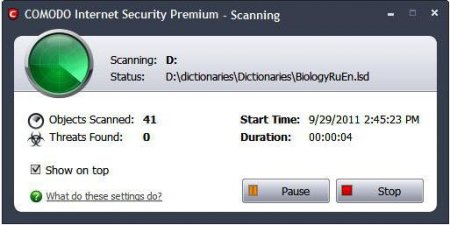Пропав робочий стіл Windows 7: що робити? Відновлюємо систему за 30 хвилин
Зазвичай ярлики з'являються після невеликої затримки. Але іноді, навіть через деякий час, на екрані немає нічого, крім заставки. Чому пропав робочий стіл Windows 7? Що робити? Спробуємо визначити і вирішити проблему.
Клікніть правою кнопкою миші в будь-якій точці екрану. Знайдіть у контекстному меню вкладку "Вид". Переконайтеся, що відображення ярликів включено - біля відповідного пункту повинна стояти галочка.
За замовчуванням папка "Невикористані ярлики" повинна відображатися на робочому столі (якщо немає - можна знайти через пошук). Якщо це ваш випадок, достатньо буде просто перенести потрібні ярлики тому. Після цього слід вимкнути очищення. Для цього відкрийте властивості екрану, знайдіть вкладку "Робочий стіл" і натисніть кнопку "Настройка". Потрібно всього лише зняти прапорець біля пункту "Виконувати очищення кожні 60 днів і зберегти зміни. Хоча рада перевірити "Кошик" багатьом здасться дурним, рекомендуємо зробити це. На практиці нерідко трапляється, що ярлики були банально видалені.
Що робити, якщо explorer.exe відсутній на комп'ютері, і запустити його неможливо? В цьому випадку вам знадобиться інсталяційний диск вашої "вінди". Відкрийте диск з іншого ПК і знайдіть в папці i386 файл explorer.ex_. Скопіюйте його в будь-яке місце, а потім змінити розширення .EXE (для цього потрібно просто перейменувати його). Запишіть готовий файл на флешку і підключити її до комп'ютера. Запустіть командний рядок cmd через "Диспетчер завдань". Перейдіть до файлів, що знаходяться на флешці. Для цього потрібно ввести назву диска (E:, D: або іншого). Скопіюйте файл в папку системи за допомогою команди copy explorer.exe C:Windows. Якщо все зроблено правильно, з'явиться повідомлення про те, що операція успішна. Перезавантажте ПК. Якщо інсталяційного диска немає, можна скопіювати explorer.exe з іншого комп'ютера на Windows 7.
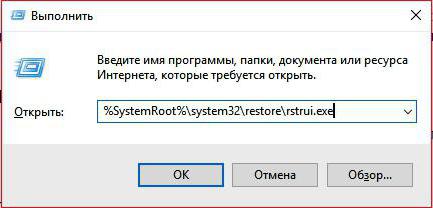 Далі, слідуючи підказкам, виберіть дату, до якої потрібно зробити "відкат", і запустіть програму. Головне - вказати той час, коли система ще 100% працювала нормально.
Далі, слідуючи підказкам, виберіть дату, до якої потрібно зробити "відкат", і запустіть програму. Головне - вказати той час, коли система ще 100% працювала нормально.
Відключено відображення значків
У всіх нових версіях ОС налаштування персоналізації дозволяють повністю відключити показ ярликів. Якщо користуєтеся комп'ютером не тільки ви, є ймовірність, що хтось випадково зробив це. Це найбільш проста і невинна причина, яка пояснює, чому пропав робочий стіл WIndows 7. Що робити?Клікніть правою кнопкою миші в будь-якій точці екрану. Знайдіть у контекстному меню вкладку "Вид". Переконайтеся, що відображення ярликів включено - біля відповідного пункту повинна стояти галочка.
Ярлики були помічені як приховані
Зробити це випадково практично неможливо, тому в даному випадку над вами, швидше за все, хтось вирішив пожартувати. Значки і папки, приховані, все ще є на своїх місцях, однак за замовчуванням не відображаються. Якщо у вас пропав робочий стіл, ярлики та значки в Windows 7 саме з цієї причини, перш за все потрібно увімкнути показ прихованих елементів. Для цього зайдіть в "Панель управління" і відкрийте "Властивості папки". У списку на вкладці "Вид" необхідно переглянути перелік параметрів і включити відображення прихованих файлів і папок (біля відповідного пункту повинна бути галочка). Якщо ярлики з'явилися, залишається тільки зняти атрибут "прихований" у властивостях.Система перенесла елементи в папку "Невикористані ярлики"
Це ще одна можлива причина, яка пояснює, чому пропав робочий стіл. Windows 7 вміє виробляти автоматичне очищення десктопа і з певною періодичністю видаляти з робочої області ті значки, які ви не використовуєте.За замовчуванням папка "Невикористані ярлики" повинна відображатися на робочому столі (якщо немає - можна знайти через пошук). Якщо це ваш випадок, достатньо буде просто перенести потрібні ярлики тому. Після цього слід вимкнути очищення. Для цього відкрийте властивості екрану, знайдіть вкладку "Робочий стіл" і натисніть кнопку "Настройка". Потрібно всього лише зняти прапорець біля пункту "Виконувати очищення кожні 60 днів і зберегти зміни. Хоча рада перевірити "Кошик" багатьом здасться дурним, рекомендуємо зробити це. На практиці нерідко трапляється, що ярлики були банально видалені.
Пропав файл explorer.exe
Тепер поговоримо про більш складних варіантах, коли стає незрозуміло, чому пропав робочий стіл Windows 7. Що робити, якщо вищенаведені поради не допомогли? Швидше за все, при завантаженні системи не відбувається запуск explorer.exe - процесу, що відповідає за зовнішнє відображення системи. Щоб перевірити це, зайдіть в "Диспетчер завдань" > "Процеси" (Ctrl+Shift+Del) і спробуйте знайти explorer. Іноді при спробі відкрити диспетчер не відбувається нічого. У цьому випадку запустіть Windows в безпечному режимі, натиснувши кнопку F8 під час завантаження, і спробуйте знову. У меню диспетчер бізнес-виберіть "Файл", натисніть "Нова задача" і у вікні введіть команду cmd. У вікні потрібно прописати шлях до файлу (за умовчанням він лежить в папці Windows, розташованої на диску C:). Якщо після цього ярлики з'являться, отже, файл є на комп'ютері, і треба просто виправити кілька помилок реєстру.Що робити, якщо explorer.exe відсутній на комп'ютері, і запустити його неможливо? В цьому випадку вам знадобиться інсталяційний диск вашої "вінди". Відкрийте диск з іншого ПК і знайдіть в папці i386 файл explorer.ex_. Скопіюйте його в будь-яке місце, а потім змінити розширення .EXE (для цього потрібно просто перейменувати його). Запишіть готовий файл на флешку і підключити її до комп'ютера. Запустіть командний рядок cmd через "Диспетчер завдань". Перейдіть до файлів, що знаходяться на флешці. Для цього потрібно ввести назву диска (E:, D: або іншого). Скопіюйте файл в папку системи за допомогою команди copy explorer.exe C:Windows. Якщо все зроблено правильно, з'явиться повідомлення про те, що операція успішна. Перезавантажте ПК. Якщо інсталяційного диска немає, можна скопіювати explorer.exe з іншого комп'ютера на Windows 7.
Explorer.exe зник з реєстру
Поговоримо докладніше про те, що робити, якщо пропадає робочий стіл Windows 7 з-за помилок реєстру. В даному випадку при запуску процесу через "Диспетчер завдань" ярлики з'являються, однак після перезавантаження комп'ютера зникають знову. Це означає, що в реєстрі неправильно прописані умови запуску explorer.exe. Запустіть додаток "Виконати" і введіть команду regedit. Відкриється редактор реєстру. Потрібно знайти наступний каталог: У рядку Shell має бути прописано explorer.exe. Якщо замість цього прописаний якийсь інший файл, або взагалі нічого немає, змініть значення параметра. Готове? Йдемо далі. Тепер нам потрібно відкрити папку з того ж каталогу. Якщо тут є пункт explorer.exe (або iexplorer.exe), його потрібно видалити, а потім перезавантажити ПК. Якщо значки раніше не відображаються, швидше за все, файл пошкоджений, і його доведеться замінити.Стався збій системних налаштувань
Іноді навіть після додавання файлу до реєстру проблема зберігається. Це може свідчити про збої в налаштуваннях системи. На щастя, на "сімці" є спеціальний додаток - "Відновлення системи", що повертає комп'ютер в більш ранній стан. Запустити його можна за допомогою тієї ж програми "Виконати". Для цього потрібно ввести команду, відображену на скріні нижче.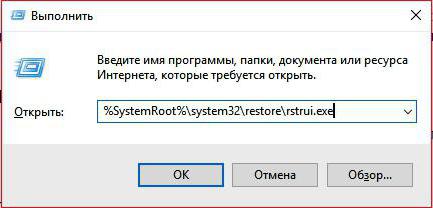
Комп'ютер був заражений вірусами
Банальний варіант - коли саме із-за шкідливого ПО у вас пропав робочий стіл Windows 7. Що робити в цьому випадку, ви напевно знаєте. Щоб відкрити антивірус, можна ввести у вікні "Виконати" повний адресу його виконуючого файлу (наприклад, C:ProgramsAntivirusantivirus.exe). Рекомендується сканувати ПК в безпечному режимі. Після перевірки видалити всі заражені файли і перезавантажте комп'ютер. Якщо навіть це не допомогло, оптимальним виходом буде просто перевстановити Windows. Потрібні файли можна скопіювати на флешку через командний рядок (звичайно, якщо ви зможете згадати їх розташування).Цікаво по темі
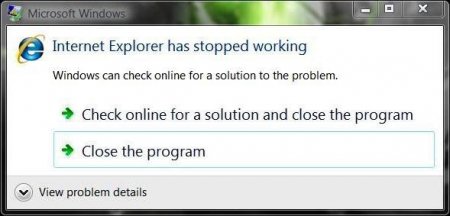
Internet Explorer не запускається: 8 способів "оживити" браузер
Якщо Internet Explorer не запускається, ви дізнаєтеся про це відразу. На його базі працюють всі браузери, будь то Opera, Mozilla, Chrome чи будь-який

Як зробити комп'ютер швидше: особливості, способи і рекомендації
Погодьтеся, працювати за комп'ютером, коли той починає гальмувати, і ви перебуваєте в нестерпному очікуванні...
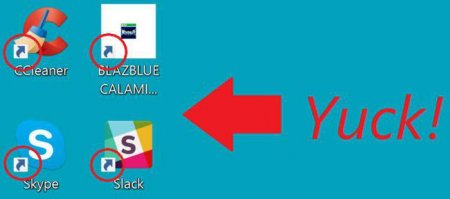
Як прибрати стрілки з ярликів Windows 10
Якщо ви один з тих людей, які звуть себе перфекціоністами або ж вас просто дратують піктограми ярликів на іконці програми, то ви потрапили куди
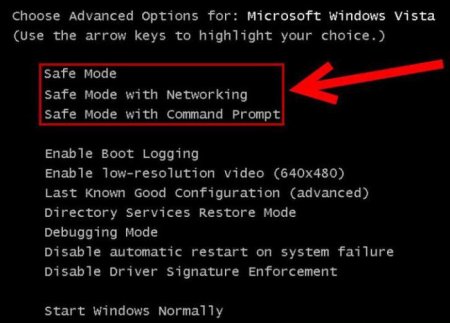
Як перезавантажити комп'ютер у безпечному режимі: докладна інструкція
Перезавантаження комп'ютера в безпечному режимі часто необхідна для усунення типових несправностей ОС Windows.
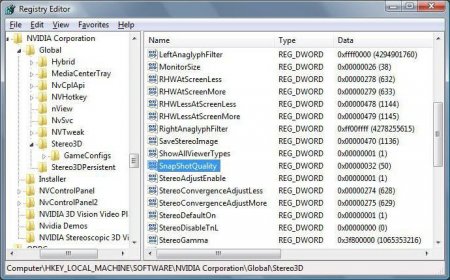
Як відкрити редактор реєстру: покрокова інструкція
В інтернеті є безліч інструкцій з налаштування ОС сімейства Windows. Часто в них описані дії, для виконання яких необхідно редагувати системний

Зникли значки з робочого столу (Windows 10): як відновити?
ОС Windows 10 сповнена загадок для більшості користувачів. Незважаючи на те, що з'явилася вона більше року тому, питання щодо її використання